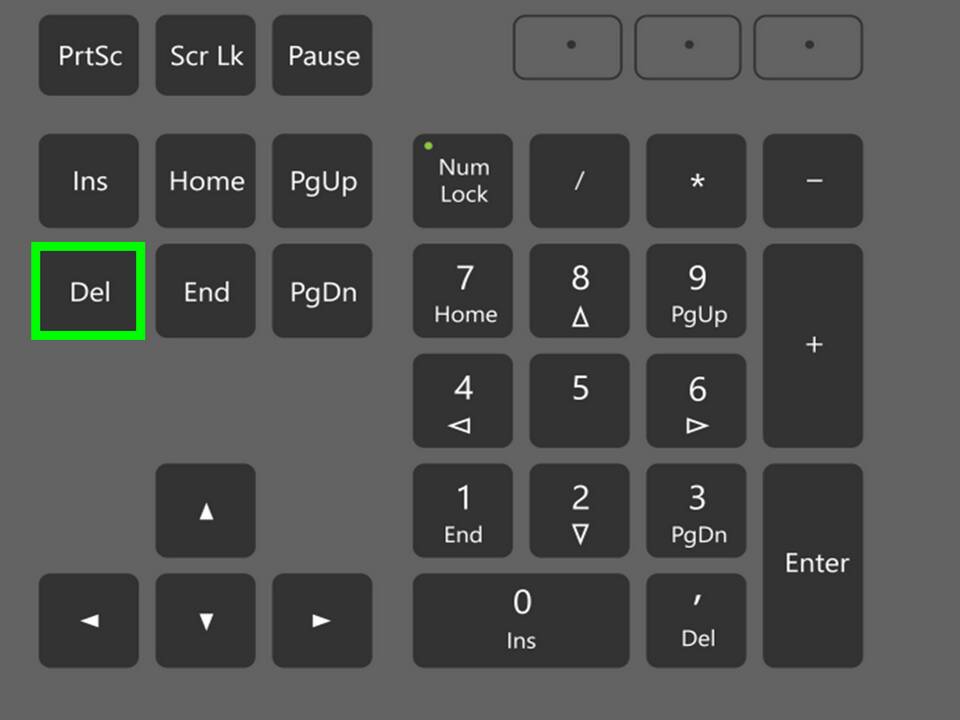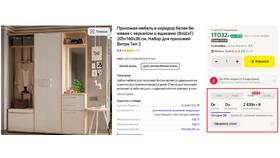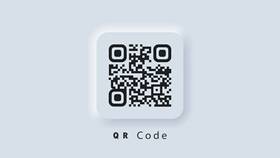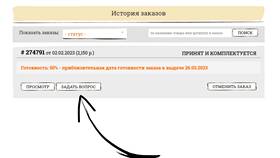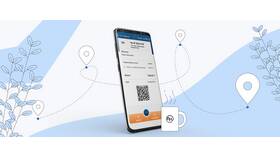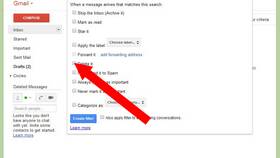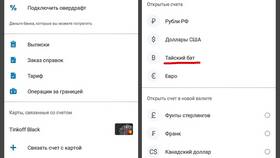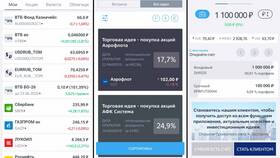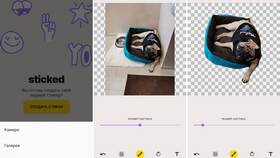Пустые страницы в документах Word могут появляться по различным причинам и часто мешают при печати или сохранении файла. Удалить ненужные пустые листы можно несколькими способами в зависимости от причины их появления.
Содержание
Основные причины появления пустых страниц
| Причина | Как определить |
| Лишние разрывы страниц | Включить отображение непечатаемых символов |
| Пустые абзацы | Найти несколько символов ¶ подряд |
| Разделы документа | Проверить разметку разделов |
| Таблицы или объекты | Объекты могут создавать пустое пространство |
Способы удаления пустого листа
Удаление вручную
- Установите курсор в начало пустой страницы
- Нажмите клавишу Backspace или Delete
- Повторяйте до полного удаления страницы
Использование непечатаемых символов
- Нажмите Ctrl+Shift+8 для отображения символов
- Найдите маркеры разрывов страниц (------Page Break------)
- Выделите ненужные разрывы и удалите их
- Удалите лишние знаки абзаца (¶)
Через навигацию
| Шаг | Действие |
| 1 | Перейдите на вкладку "Вид" |
| 2 | Включите режим "Черновик" |
| 3 | Найдите пустую страницу в структуре документа |
| 4 | Удалите лишние элементы |
Особые случаи
Пустая страница после таблицы
- Таблицы могут создавать обязательный разрыв страницы
- Уменьшите размер таблицы или шрифта в ней
- Измените параметры абзаца после таблицы
Пустая страница между разделами
- Перейдите на вкладку "Макет"
- Выберите "Разрывы" и проверьте тип разделов
- Измените параметры "Начать с новой страницы"
- Удалите лишние разрывы разделов
Проверка документа после удаления
- Просмотрите документ в режиме предварительного просмотра
- Проверьте нумерацию страниц
- Убедитесь, что удаление не повлияло на форматирование
- Сохраните документ после изменений
Полезные сочетания клавиш
| Действие | Сочетание клавиш |
| Отобразить непечатаемые символы | Ctrl+Shift+8 |
| Перейти к странице | Ctrl+G |
| Предварительный просмотр | Ctrl+F2 |